iMyfone iTransor for WhatsApp - logiciel de gestion des données de WhatsApp
Meilleur outil pour transférer les données de WhatsApp entre iPhone et Android et sauvegarder WhatsApp sur PC gratuitement.
Essai gratuit *100% sécurisé | sans malware
Beaucoup d'utilisateurs WhatsApp font face au souci que le téléchargement d'une photo, d'un audio ou d'une vidéo partagée par des autres contacts aboutit à une erreur : « le téléchargement n'a pas pu être achevé », « échec du téléchargement », « veuillez réessayer plus tard », etc. Cette erreur WhatsApp empêche de visualiser les fichiers reçus.
Impossible de télécharger les photos de WhatsApp sur Android ou iPhone ? Pas de panique. Il existe des solutions simples que vous pouvez effectuer pour résoudre ce problème courant et éliminer le problème de téléchargement sur WhatsApp.
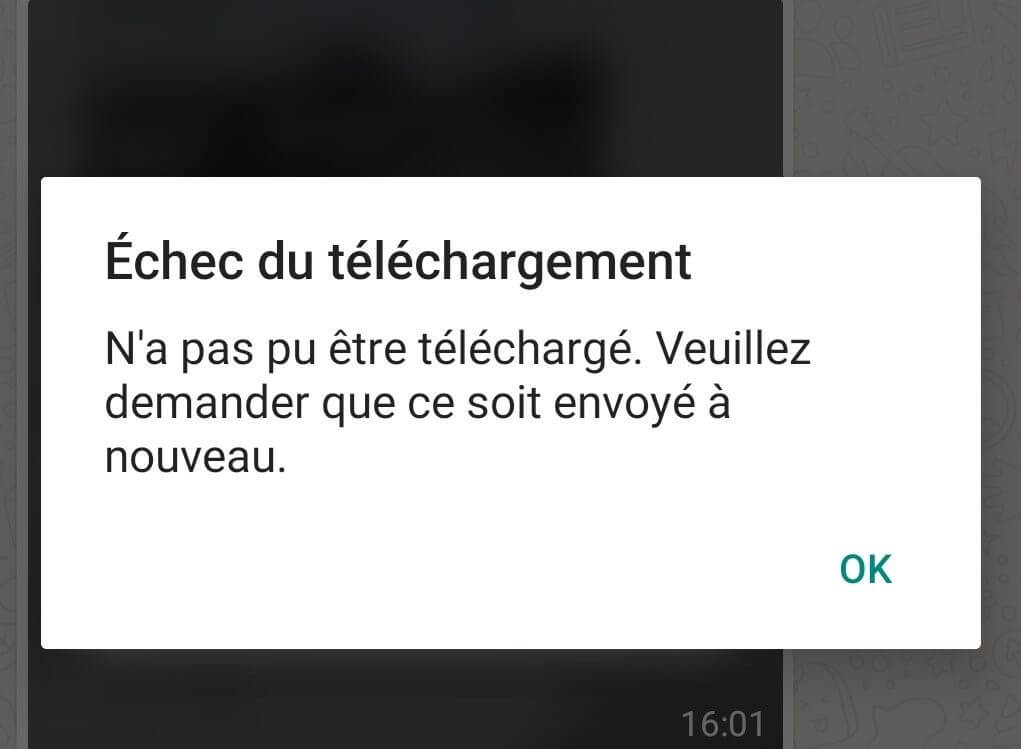
- 1. Vérifier la Connexion Internet
- 2. Vérifier la date et l'heure
- 3. Vérifier si les serveurs WhatsApp sont en panne
- 4. Désactivez le Mode économie d'énergie
- 5. Donner l'autorisation de stockage WhatsApp
- 6. Effacer le cache et les données WhatsApp
- 7. Mettre à jour WhatsApp
- 8. Vérifier la carte Micro SD
8 solutions pour résoudre le problème « échec du téléchargement WhatsApp » ?
Les solutions ci-après vous accompagneront dans la résolution de l'échec de téléchargement des vidéos ou des photos sur WhatsApp. Nous vous conseillons de les effectuer une par une jusqu’à ce que vous trouviez la solution utile pour votre situation.
1 Vérifier la Connexion Internet
L'échec de téléchargement des photos sur WhatsApp peut être causé par une mauvaise connexion Internet. Suivez les étapes suivantes pour avoir une dépannage du problème de connexion de réseau WiFi ou données mobiles :
1.Si vous utilisez le Wi-Fi, assurez-vous que le signal est puissant. Si la connexion semble bonne, essayez de vous connecter à un autre réseau Wi-Fi pour voir si le problème de l'erreur de téléchargement de vidéos sur iPhone ou Android s'en ira.
2.Vous pouvez aussi tenter de basculer entre les données mobiles et le Wi-Fi afin d'assurer si la connexion de connexion est source du souci.
3.Tentez l'activation et la désactivation du mode Avion sur votre appareil Android ou iPhone durant un instant.
2 Vérifier la date et l'heure
L'heure et la date sur votre appareil favorisent la synchronisation de WhatsApp avec ses serveurs. Dans le cas contraire, il est impossible de télécharger les photos ou vidéos de WhatsApp sur Android ou iPhone, comme présenté sur le site officiel.
Pour régler la date et l'heure correctes :
sur Android :
Allez dans « Paramètres > Système (Gestion générale) > Date et heure ».
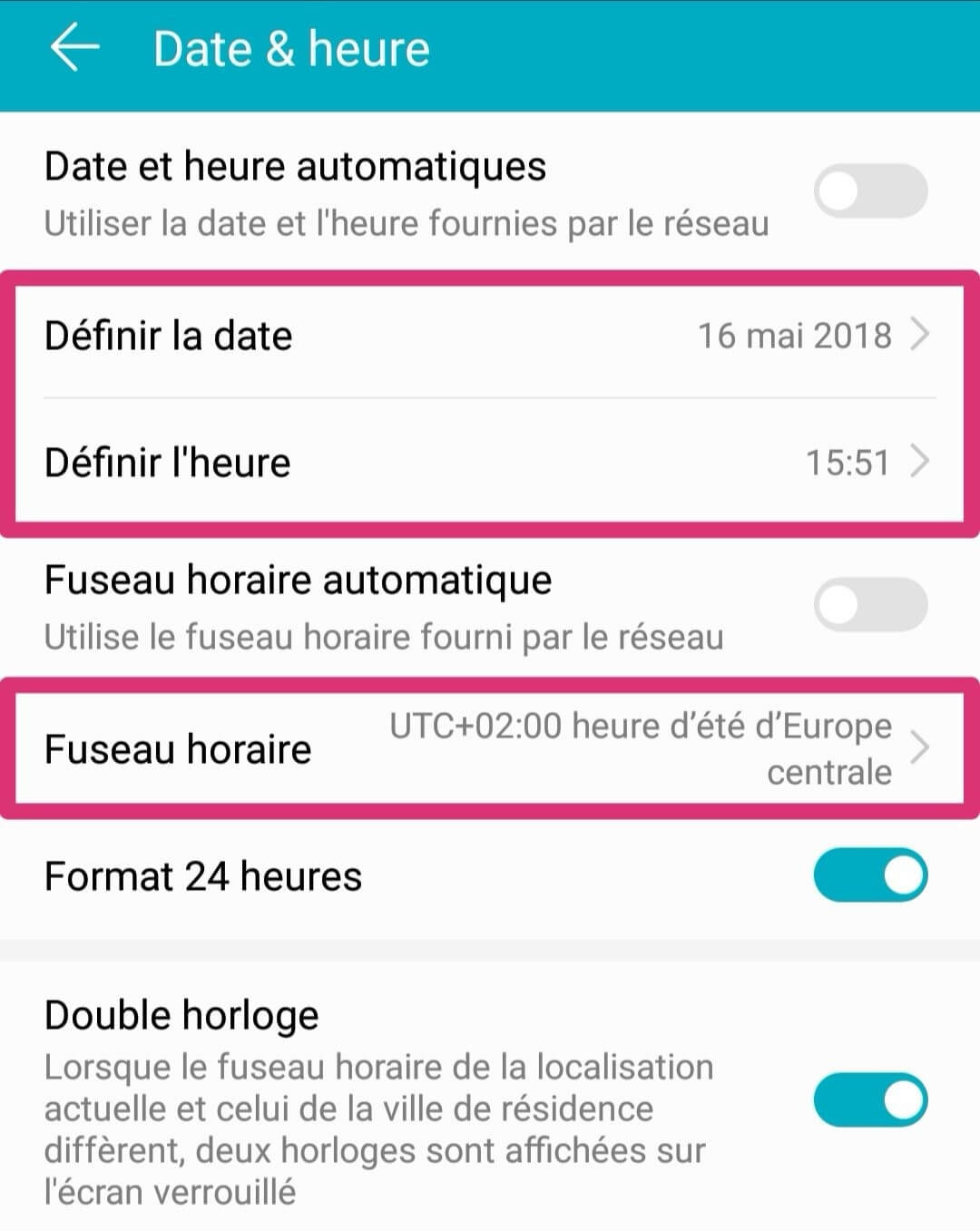
Sur iPhone
:Accédez à Reglages > Général > Date et heure. Activez la bascule pour « Utiliser l'heure fournie par le réseau (ou l'heure automatique) ».
Vérifiez si l'échec de téléchargement sur WhatsApp est réglé.
3 Vérifier si les serveurs WhatsApp sont en panne
Des fois, l'erreur « échec du téléchargement » peut se trouver dans WhatsApp lui-même. Cela se passe que tout le monde est incapable de télécharger des photos ou des vidéos sur WhatsApp : Afin de contrôler si WhatsApp présente des défaillances ou non, vous pouvez servir les outils détecteurs de baisse.
Suivez les étapes suivantes : Lancez la plateforme > Sélectionnez le service WhatsApp > l'outil vous exposerez si les serveurs WhatsApp marchent bien ou non.
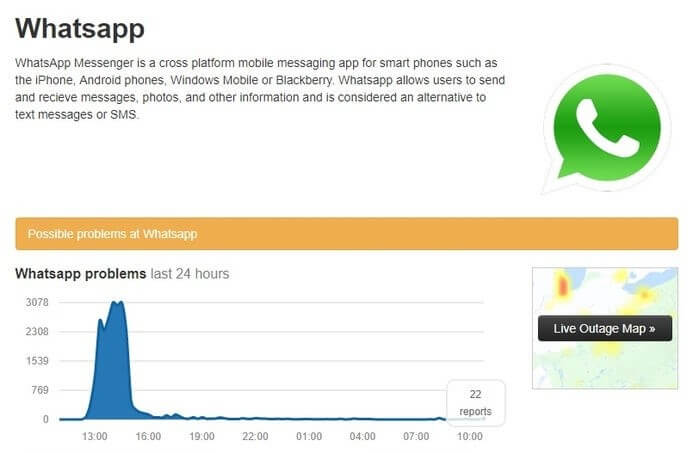
4 Désactiver le Mode économie d'énergie
Quand votre iPhone ou Android ne possède plus assez de batterie, celui-ci vous pose la question si vous désirez activer le mode économie d'énergie. Ce dernier permet la diminution temporaire de sa consommation énergétique. Cela entraîne la désactivation ou la réduction de quelques fonctions telles que les téléchargements en arrière-plan, la réception de courriels.
Le problème échec de téléchargement WhatsApp des photos, vidéos ou audios sur WhatsApp peut être causé par le mode économie d'énergie. Déactiver cette option pour résoudre le problème.
Sur Android, accédez à Paramères > Pile > Mode économie d'énergie > Touchez le bouton coulissant pour désactiver le Mode économie d'énergie.
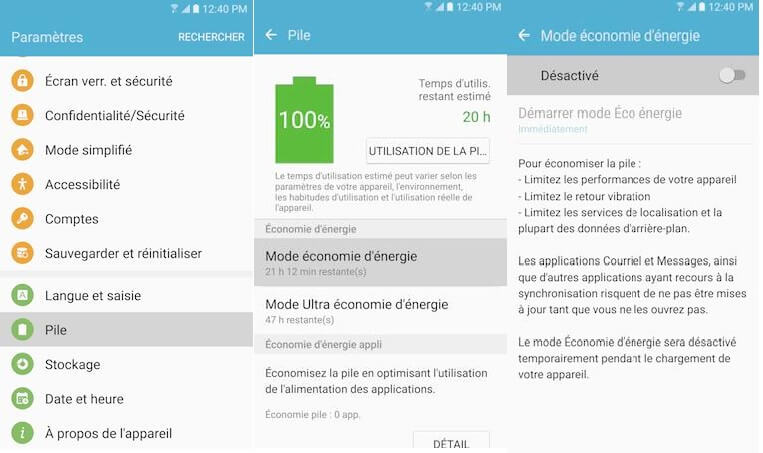
Pour iPhone, cliquez sur Réglages > Batterie > désactiver le mode économie d'énergie en cliquant sur le bouton vert.
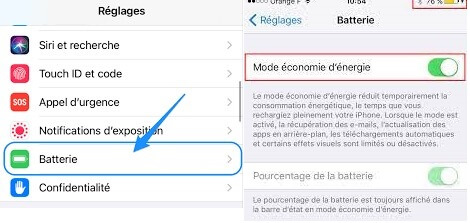
5 Donner l'autorisation de stockage WhatsApp
WhatsApp requiert une autorisation de stockage sur iPhone et Android pour le téléchargement des photos, vidéos ou audios. Si WhatsApp n'a pas l'autorisation adéquate, vous ferez face à des soucis de l'échec de téléchargement WhatsApp au cours de son usage.
Entrez dans Paramètres > Applications > WhatsApp > Autorisations . Cet acte permet la validation d'une autorisation de stockage sur Android. Cliquez sur Stockage et optez pour Autoriser .
6 Effacer le cache et les données
Le cache de WhatsApp occupe beaucoup d'espace du stockage de téléphone, ce qui peut entraîner le problème impossible de télécharger les photos ou vidéos sur WhatsApp. Effacer le cache n'effacera ni aucun média associé ni vos discussions.
Afin de supprimer le cache WhatsApp sur Android, accédez à Paramètres > Applications > WhatsApp > Stockage et cache. Cliquez sur Vider le cache .
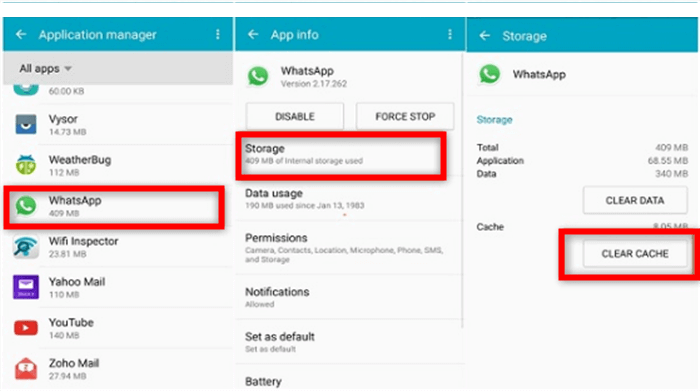
Afin de supprimer le cache WhatsApp sur iPhone, optez pour Réglages > Utilisation des données et du stockage > Utilisation du stockage. Une liste de vos contacts va s'ouvrir avec l'espace de stockage qu'ils occupent.
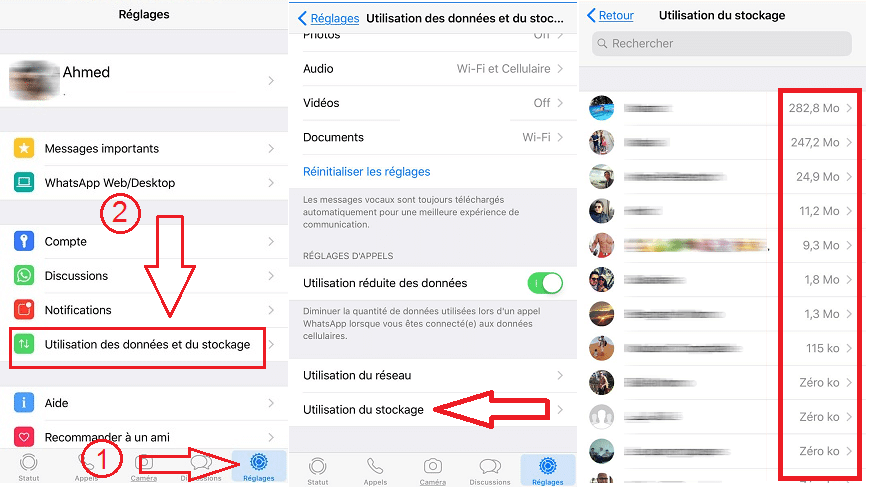
Sélectionnez un contact et appuyez sur "Gérer". Choisissez le type de contenu que vous voulez effacer (vidéos, photos, etc). Et appuyez sur "Effacer".
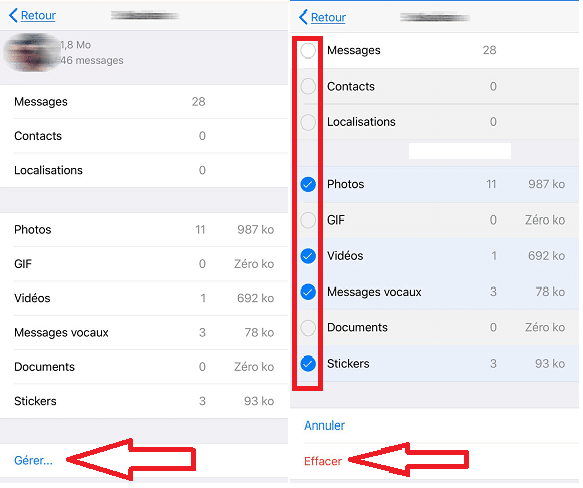
Entamez le redémarrage du téléphone après avoir tout effacé sur le cache. Ne cliquez pas sur « Effacer les données » (ou Supprimer les données). En effet, cette action retirera vos discussions WhatsApp.
7 Mettre à jour WhatsApp
Une autre façon de corriger cette erreur de l' échec de téléchargement des photos sur WhatsApp peut être de simplement mettre à jour de WhatsApp. Entrez à l'App Store (iPhone) pour au Play Store (Android) et retrouvez WhatsApp.
Cliquez sur le bouton « Mettre à jour » si existant. Procédez au redémarrage du téléphone. Ne vous faites pas de souci, parce que la mise à jour de WhatsApp n'effacera pas vos discussions.
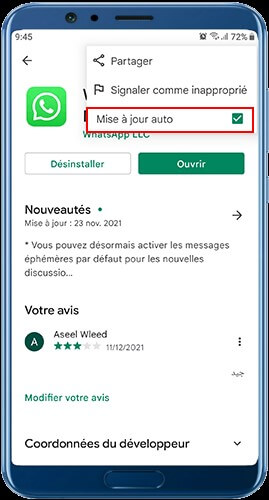
8 Vérifier la carte Micro SD
La carte SD possède la fonction lecture seule. Quand elle est allumée, cela signifie que vous n'avez pas la possibilité d'en changer son contenu (ajouter/effacer de fichiers).
Votre carte SD sur Android peut rester bloquée en lecture seule, ce qui entraîne le problème de l'échec de téléchargement WhatsApp.
Pour vérifier si votre carte reste bloquée en lecture seule, essayez d'enregistrer une photo ou une vidéo WhatsApp sur la carte SD en dehors de WhatsApp. Si vous ne parvenez pas à enregistrer le fichier, il est possible que la carte SD soit en lecture seule.
Note
Si vous ne parvenez toujours pas à y enregistrer des fichiers, votre carte SD est peut-être corrompue. Dans ce cas, vous devriez envisager de formater la carte SD pour résoudre ce problème. Mais assurez-vous d'avoir une sauvegarde de toutes les données sur la carte avant de la formater. Si cela ne fonctionne pas, essayez d'acheter une nouvelle carte.
Face au souci de carte micro SD en lecture seule, vous pouvez utiliser Regedit.exe. Regedit.exe. Tous les systèmes Windows (depuis XP) possèdent Regedit.exe. Effectuer une visite dans votre menu Démarrer, le premier programme consisite à cela.
Etape 1 : Branchez votre carte SD sur le PC. Cliquez sur Démarrer écrivez regedit> Entrée.
Etape 2 : Dans l'onglet de gauche, suivez HKEY_LOCAL_MACHINE > SYSTEM > CurrentControlSet > Control > StorageDevicePolicies. Appuyez deux fois sur ce nouveau dossier, après effectuez un clic droit et optez pour « New » après « DWORD ».
Etape 3 : Baptisez-le WriteProtect et dans Value écrivez 0.
Etape 4 : Appuyez sur OK, fermez Regedit et procédez au redémarrage de votre PC.
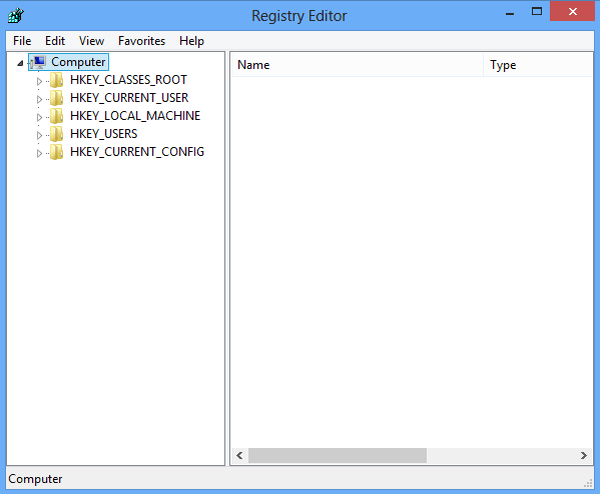
Ce problème de l'échec de téléchargement WhatsApp peut également se produire si vous ne disposez pas d'un espace de stockage suffisant sur votre carte SD ou si vous ne disposez pas d'une mémoire interne adéquate. Vérifiez l'espace de stockage sur votre appareil, puis supprimez certaines données inutiles sur votre appareil pour créer de l'espace.
Astuce bonus : Outil de gestion des données WhatsApp
Les photos, vidéos ou documents téléchargés sur WhatsApp sont recommandée d'être sauvegardés régulièrement. Il est recommandé d'utiliser un outil de gestion des données WhatsApp iMyFone iTransor for WhatsApp .
iTransor for WhatsApp vous aide non seulement à sauvegarder WhatsApp sur votre ordinateur, mais vous pouvez également prévisualiser, transférer ou exporter l'historique des discussions à tout moment, et vous n'avez pas à vous soucier des échecs de téléchargement de WhatsApp sur votre nouveau téléphone !
Si vos discussions WhatsApp sont accidentellement supprimées lors de la suppression du cache WhatsApp, vous pouvez utiliser le logiciel de récupération iMyFone ChatsBack pour récupérer les données WhatsApp.
Quel que vous ayez sauvegardé ou non, ChatsBack prend en charge la récupération des données WhatsApp et WhatsApp Business perdues à partir de l'appareil iPhone et Android, y compris les historiques des discussions, les photos, les vidéos, les messages vocaux, les contacts, les fichiers, etc.
Conclusion
Lorsque vous rencontrez le problème ennuyeux de l'échec du téléchargement de WhatsApp, essayez plusieurs méthodes dans cet article. J'espère qu'il pourra vous aider à télécharger avec succès les photos, vidéos, les fichiers WhatsApp requis et plus encore !








